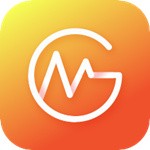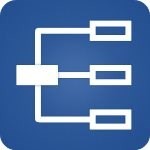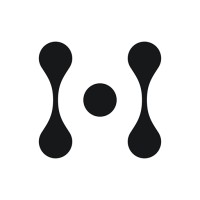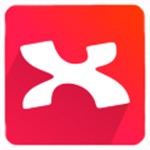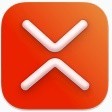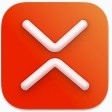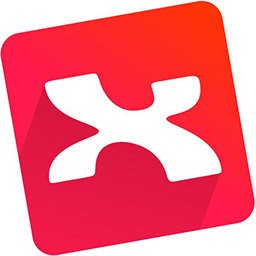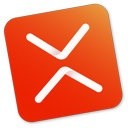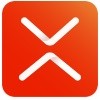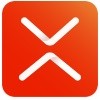
XMind免费版
- 版本:v24.01.14362
- 类别:办公软件
- 大小:157.83MB
- 时间:2024-04-11 17:37:33
内容介绍
XMind免费版是一款超级好用的思维导图软件,用户下载安装全部免费,可以快速的使用XMind免费版的各种功能,主要是XMind免费版能够支持 Win、Mac、Linux 和 iOS等平台,操作起来更加的方便。而且在XMind免费版中用户可以放心的进行流程图,鱼骨图的制作,操作起来十分的方便。
XMind免费版软件功能
1. 用户界面升级
用户界面的升级是有史以来最大的一次改动。带有全新大图标的工具栏、更加清晰的窗口风格和属性视图、重新设计的标签栏、以及改进的图标和剪贴画库。
2.主页控制面板
每次打开XMind,您都可以看见全新的主页控制面板。通过面板,您可以选择导图结构、选择一个漂亮的主题风格、打开最近使用的文件来创建思维导图。
3.甘特图
在“甘特图”视图中,您可以直接添加/修改任务信息,包括开始/结束日期、被指定人、优先级和进展。
4.信息卡
XMind提供直观独特的方法显示详细信息,每个主题的信息卡中,允许您显示或隐藏标签、备注、超链接和任务。
5.评论
可以将XMind文件发送给同事或朋友,征求他们的意见,这样他们便可以在您的思维导图上进行评论,而不是直接修改导图。
6.标注
标注是插入附加文本的一种很棒的方法,在XMind里,标注不仅是一种形状,也是附加到主题的真正附件,它还可以繁衍自己的子主题。
7.导出/打印导图大纲
以文本、PDF或MS Word文件格式导出思维导图大纲,得到一个宽泛的思维导图概述,以备后续使用。这有利于节省时间和提高生产力。通过打印大纲,思维导图会变成一系列想法的树状图形。
8.保存到Evernote
将导图保存为Evernote备注并共享,以便更方便地与其他人协作。可以将导图保存到最流行的笔记工具,作为大的图像、大纲文本,甚至.xmind文件本身。
9.时间轴
它可以按照时间顺序和主题趋势来展示事件列表。还可以使用它来帮助团队成员追踪项目的重要阶段和时间进度表。
10.主题&字体
XMind里包含10种字体,可以神奇般地美化您的思维导图,所有字体都是开源且跨平台的,能够确保你的思维导图在Mac/Windows上都能看起来很漂亮。十多个新增的主题能给所有人带来惊人的体验,可以使用高级主题编辑器设计自己的主题。

XMind免费版软件特色
商务图表,商业精英获益良多
XMind 提供了四种独特的结构帮助商业精英释放压力和提高效率。
头脑风暴,所有的想法汇入你的思维导图
新头脑风暴的全屏模式有助于建立一个无压力的场景,让你全心全意关注脑海中闪烁的思维火花。
甘特图,享受思维导图和甘特图两大好处
作为项目管理的极佳选择,XMind 可以轻松地将思维导图转换为甘特图。
全新实用的模板,节省你的时间
各种现有的十分有用的思维导图模板帮助你轻松使用XMind创建美观的思维导图,最重要的是,所有的模板都是免费的!
与 Office / PDF 协作,交流变得简单易行
你也可以立即将你的工作成果导出到Office/PDF。导出选项包括 Word,PowerPoint,Excel,PDF,RTF,HTML,纯文本,以及 PNG,JPEG,GIF,BMP,SVG 等。
保存到 Evernote,与笔记工具协作
将思维导图保存为 Evernote 笔记并进行分享,以便更方便地与其他人协作。
XMind免费版软件教程
1、启动XMind,首先看到的是新建模板界面,这里可以挑选从某个模版开始,或者某种风格的空白图开始。个人建议,新手的小伙伴最好先从使用空白的模版开始,这样不至于忽略思维导图本身的作用。
2、XMind由中心主题、分支主题、子主题、自由主题、边框、联系线等模块构成。在新建界面选择合适的导图结构,点击新建,进入导图绘制的画布界面。空白图的好处就是进来之后只有一个默认的中心主题。鼠标双击中心主题即可进入编辑状态,然后输入真正的中心主题,点击Enter键完成主题的编辑。
3、点击Tab/Enter键,即可创建第一个分支主题,双击修改内容,完成编辑后,点击Enter键即可创建第二个同级分支主题,同样的方式修改内容。
4、选中任何一个分支主题,点击Tab键来创建更深一层的主题来细化这个分支主题,即子主题。
5、完成大致的框架之后,依照个人习惯调整图的结构、线条、风格等,让图看着更舒服。XMind为用户提供了“风格”选项,选择“窗口”>“风格”指令,打开风格窗口进行选择应用。风格是一组包含思维图、主题、线条等各种元素的一些属性的集合。
6、然后,我们开始通过属性窗口及其他工具对导图进行调整设置,已达到要求。属性也是有一个单独的属性窗口(窗口 --- 属性)。一般在XMind开启之后,这个窗口是会自动打开的。当在图中选择不同的元素时,窗口中会显示该元素可以调整的属性。譬如,点击图的空白处,显示的是思维图本身的属性。
相关专题
显示全部相关下载
相关文章
更多+-
08/07
-
08/07
-
08/07
手游排行榜
- 最新排行
- 最热排行
- 评分最高
-
角色扮演 大小:1.9GB
-
休闲益智 大小:876.69MB
-
休闲益智 大小:36.03MB
-
角色扮演 大小:1.92GB
-
角色扮演 大小:2390MB
-
动作冒险 大小:1.67GB
-
角色扮演 大小:1.88GB
-
角色扮演 大小:20.22MB